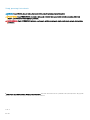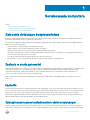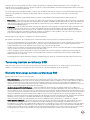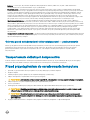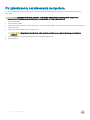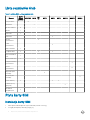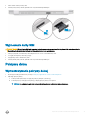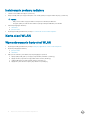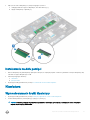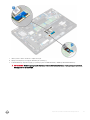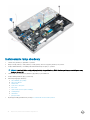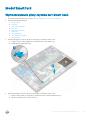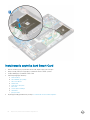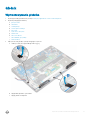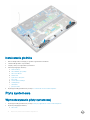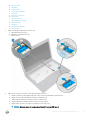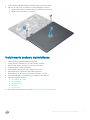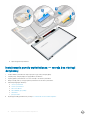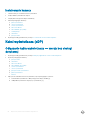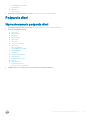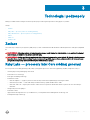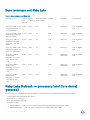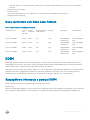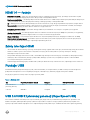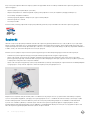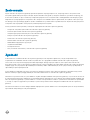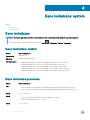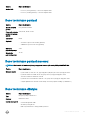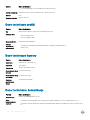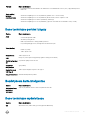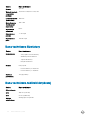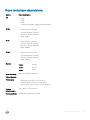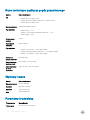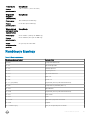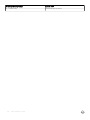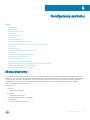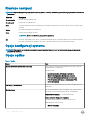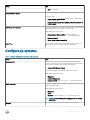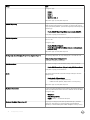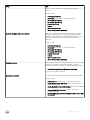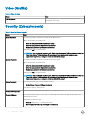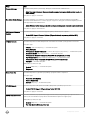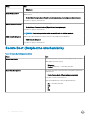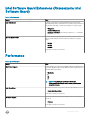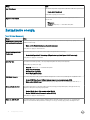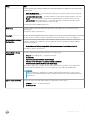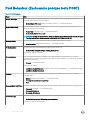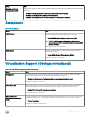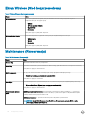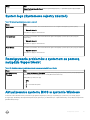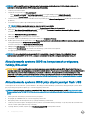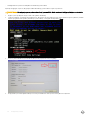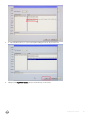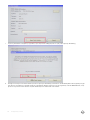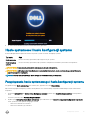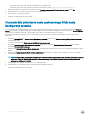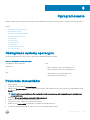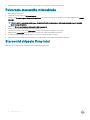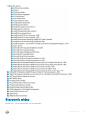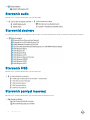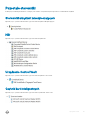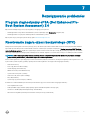Latitude 5290
Instrukcja użytkownika
Model regulacji: P27S
Typ regulacji: P27S002

Uwagi, przestrogi i ostrzeżenia
UWAGA: Napis UWAGA oznacza ważną wiadomość, która pomoże lepiej wykorzystać komputer.
PRZESTROGA: Napis PRZESTROGA informuje o sytuacjach, w których występuje ryzyko uszkodzenia sprzętu lub utraty
danych, i przedstawia sposoby uniknięcia problemu.
OSTRZEŻENIE: Napis OSTRZEŻENIE informuje o sytuacjach, w których występuje ryzyko uszkodzenia sprzętu, obrażeń ciała
lub śmierci.
© 2018 Dell Inc. lub podmioty zależne. Wszelkie prawa zastrzeżone. Dell, EMC i inne znaki towarowe są znakami towarowymi rmy Dell Inc. lub jej spółek
zależnych. Inne znaki towarowe mogą być znakami towarowymi ich właścicieli.
2018 - 01
Wer. A01

Serwisowanie komputera
Tematy:
• Zalecenia dotyczące bezpieczeństwa
• Przed przystąpieniem do serwisowania komputera
• Po zakończeniu serwisowania komputera
Zalecenia dotyczące bezpieczeństwa
Rozdział o środkach bezpieczeństwa zawiera szczegółowe informacje dotyczące podstawowych czynności, które należy podjąć przed
wykonaniem jakichkolwiek czynności związanych z demontażem.
Przestrzegaj następujących środków bezpieczeństwa przed przystąpieniem do procedury podziału/naprawy, która uwzględnia demontaż
lub ponowny montaż czegokolwiek:
• Wyłącz komputer i wszelkie podłączone urządzenia peryferyjne.
• Odłącz komputer oraz wszystkie urządzenia peryferyjne od zasilania.
• Odłącz wszystkie kable sieciowe, linie telefoniczne i telekomunikacyjne od komputera.
• Aby uniknąć uszkodzeń spowodowanych wyładowaniami elektrostatycznymi (ESD), w trakcie pracy z wewnętrznymi komponentami
notebooka użyj terenowego zestawu serwisowego.
• Po wymontowaniu podzespołu komputera umieść go na macie antystatycznej.
• Aby zmniejszyć ryzyko porażenia prądem, załóż buty z nieprzewodzącymi gumowymi podeszwami.
Zasilanie w stanie gotowości
Produkty Dell znajdujące się w stanie gotowości, należy odłączyć od prądu przed przystąpieniem do otwierania obudowy. Urządzenia, które
mają funkcję stanu gotowości, są zasilane, nawet gdy są wyłączone. Wewnętrzne zasilanie umożliwia urządzeniu włączenie się po
otrzymaniu zewnętrznego sygnału (funkcja Wake on LAN), a następnie przełączenie w tryb uśpienia. Ponadto urządzenia te są
wyposażone w inne zaawansowane funkcje zarządzania energią.
Odłącz zasilacz i przytrzymaj przycisk zasilania przez 15 sekund, aby rozładować pozostałe ładunki elektryczne na płycie systemowej,
notebooka
Łączenie
Łączenie polega na połączeniu co najmniej dwóch przewodów uziemiających z tym samym potencjałem elektrycznym. Wykonuje się je za
pomocą terenowego zestawu serwisowego zabezpieczającego przed wyładowaniami elektrostatycznymi (ESD). Podczas takiego łączenia
upewnij się zawsze, że przewód jest podłączony do nielakierowanego i niemalowanego obiektu metalowego (a nie do powierzchni
niemetalowej). Opaska na nadgarstek powinna być dobrze na nim zamocowana, w pełnym kontakcie ze skórą. Przed połączeniem się ze
sprzętem zdejmij całą biżuterię, taką jak zegarki, bransoletki lub pierścionki.
Zabezpieczenie przed wyładowaniem elektrostatycznym
Wyładowania elektrostatyczne (ESD) to główny problem podczas korzystania z podzespołów elektronicznych, a zwłaszcza wrażliwych
komponentów, takich jak karty rozszerzeń, procesory, moduły DIMM pamięci i płyty systemowe. Nawet najmniejsze wyładowania potraą
1
Serwisowanie komputera 3

uszkodzić obwody w niezauważalny sposób, powodując sporadycznie występujące problemy lub skracając żywotność produktu. Ze
względu na rosnące wymagania dotyczące energooszczędności i zagęszczenia układów ochrona przed wyładowaniami elektrostatycznymi
staje się coraz poważniejszym problemem.
Z powodu większej gęstości półprzewodników w najnowszych produktach rmy Dell ich wrażliwość na uszkodzenia elektrostatyczne jest
większa niż w przypadku wcześniejszych modeli. Dlatego niektóre wcześniej stosowane metody postępowania z częściami są już
nieprzydatne.
Uszkodzenia spowodowane wyładowaniami elektrostatycznymi można podzielić na dwie kategorie: katastrofalne i przejściowe.
• Katastrofalne — zdarzenia tego typu stanowią około 20 procent awarii związanych z wyładowaniami elektrostatycznymi. Uszkodzenie
powoduje natychmiastową i całkowitą utratę funkcjonalności urządzenia. Przykładem katastrofalnej awarii może być moduł DIMM, który
uległ wstrząsowi elektrostatycznemu i generuje błąd dotyczący braku testu POST lub braku sygnału wideo z sygnałem dźwiękowym
oznaczającym niedziałającą pamięć.
• Przejściowe — takie sporadyczne problemy stanowią około 80 procent awarii związanych z wyładowaniami elektrostatycznymi. Duża
liczba przejściowych awarii oznacza, że w większości przypadków nie można ich natychmiast rozpoznać. Moduł DIMM ulega
wstrząsowi elektrostatycznemu, ale ścieżki są tylko osłabione, więc podzespół nie powoduje bezpośrednich objawów związanych z
uszkodzeniem. Faktyczne uszkodzenie osłabionych ścieżek może nastąpić po wielu tygodniach, a do tego czasu mogą występować
pogorszenie integralności pamięci, sporadyczne błędy i inne problemy.
Awarie przejściowe (sporadyczne) są trudniejsze do wykrycia i usunięcia.
Aby zapobiec uszkodzeniom spowodowanym przez wyładowania elektrostatyczne, pamiętaj o następujących kwestiach:
• Korzystaj z opaski uziemiającej, która jest prawidłowo uziemiona. Używanie bezprzewodowych opasek uziemiających jest niedozwolone,
ponieważ nie zapewniają one odpowiedniej ochrony. Dotknięcie obudowy przed dotknięciem części o zwiększonej wrażliwości na
wyładowania elektrostatyczne nie zapewnia wystarczającej ochrony przed tymi zagrożeniami.
• Wszelkie czynności związane z komponentami wrażliwymi na ładunki statyczne wykonuj w obszarze zabezpieczonym przed ładunkiem.
Jeżeli to możliwe, korzystaj z antystatycznych mat na podłogę i biurko.
• Podczas wyciągania z kartonu komponentów wrażliwych na ładunki statyczne nie wyciągaj ich z opakowania antystatycznego do
momentu przygotowania się do ich montażu. Przed wyciągnięciem komponentu z opakowania antystatycznego rozładuj najpierw
ładunki statyczne ze swojego ciała.
• W celu przetransportowania komponentu wrażliwego na ładunki statyczne umieść go w pojemniku lub opakowaniu antystatycznym.
Terenowy zestaw serwisowy ESD
Niemonitorowany terenowy zestaw serwisowy jest najczęściej używanym zestawem serwisowym. Każdy terenowy zestaw serwisowy
składa się z trzech podstawowych elementów: maty antystatycznej, opaski na nadgarstek i przewodu łączącego.
Elementy terenowego zestawu serwisowego ESD
Elementy terenowego zestawu serwisowego ESD:
• Mata antystatyczna — mata antystatyczna jest matą rozpraszającą, na której w trakcie serwisowania można układać poszczególne
części. W trakcie używania maty antystatycznej opaska powinna dobrze przylegać do nadgarstka, a przewód powinien być podłączony
do maty i niemalowanej części metalowej systemu, który podlega czynnościom serwisowym. Po prawidłowym podłączeniu części
zamienne można wyjąć z opakowania antystatycznego i umieścić bezpośrednio na macie. Wrażliwe elementy są bezpieczne w ręce, na
macie, w systemie lub wewnątrz opakowania antystatycznego.
• Opaska na nadgarstek i przewód łączący — opaska na nadgarstek i przewód łączący mogą bezpośrednio łączyć nadgarstek z
niemalowaną metalową częścią urządzenia, jeśli mata antystatyczna nie jest wymagana, lub podłączone do maty antystatycznej w celu
ochrony elementów, które są na niej tymczasowo umieszczane. Fizyczne połączenie opaski na nadgarstek i przewodu łączącego między
skórą, matą antystatyczną, a sprzętem nazywane jest uziemieniem. Należy korzystać wyłącznie z terenowych zestawów serwisowych z
opaskę na nadgarstek, matą i przewodem łączącym. Nigdy nie wolno korzystać z bezprzewodowych opasek na nadgarstek. Należy
pamiętać, że wewnętrzne przewody opaski są podatne na uszkodzenia spowodowane normalnym zużyciem. Opaskę należy sprawdzać
regularnie za pomocą testera w celu uniknięcia przypadkowego uszkodzenia sprzętu spowodowanego wyładowaniem
elektrostatycznym. Zaleca się przeprowadzanie testu opaski na nadgarstek i przewodu łączącego co najmniej raz w tygodniu.
• Tester opaski na nadgarstek — przewody wewnątrz opaski antystatycznej są podatne na uszkodzenia. W przypadku korzystania z
zestawu niemonitorowanego najlepszym rozwiązaniem jest przeprowadzanie testów przed każdym wezwaniem serwisowym, a
przynajmniej raz w tygodniu. Testy najlepiej przeprowadzać za pomocą specjalnego testera. Jeśli nie masz własnego testera, skontaktuj
się z biurem regionalnym, aby dowiedzieć się, czy udostępnia ono tester. Aby przeprowadzić test, po założeniu opaski na nadgarstek
podłącz przewód opaski do testera i naciśnij przycisk umożliwiający przeprowadzenie testu. Jeśli test zakończy się pomyślnie, zaświeci
się zielona dioda LED. Jeśli test nie powiedzie się, zaświeci się czerwona dioda LED i zostanie wyemitowany dźwięk alarmu.
4
Serwisowanie komputera

• Izolatory — istotne jest, aby wrażliwe urządzenia, takie jak plastikowe obudowy radiatorów, trzymać z dala od elementów
wewnętrznych, które są izolatorami i bardzo często są naładowane.
• Środowisko pracy — przed użyciem terenowego zestawu serwisowego należy ocenić sytuację w lokalizacji klienta. Na przykład
zastosowanie zestawu różni się w przypadku serwera i komputera stacjonarnego lub przenośnego. Serwery są zazwyczaj montowane
w szae w centrum danych; komputery stacjonarne lub przenośne są zazwyczaj umieszczane na biurkach lub w kabinach. Zawsze
należy przygotować dużą, otwartą i płaską powierzchnię roboczą, uporządkowaną i wystarczająco obszerną, aby umieścić na niej
zestaw ESD oraz naprawiany system. W obszarze roboczym nie powinny znajdować się izolatory, które mogą spowodować
wyładowanie elektrostatyczne. Przed przystąpieniem do obsługi jakichkolwiek elementów sprzętu wszystkie materiały izolujące, takie
jak styropian i inne tworzywa sztuczne, zawsze należy odsunąć przynajmniej o 30 centymetrów od wrażliwych części.
• Opakowanie antystatyczne — wszystkie urządzenia wrażliwe na wyładowania elektrostatyczne trzeba wysyłać i odbierać w
opakowaniu antystatycznym. Preferowane są metalowe, ekranowane torebki. Jednak uszkodzoną część zawsze należy zwracać w tej
samej torebce i opakowaniu antystatycznym, w którym dostarczona została nowa część. Torebkę antystatyczną należy złożyć i zakleić
taśmą, a następnie włożyć do opakowania piankowego, które znajduje się w oryginalnym pudełku z nową częścią. Urządzenia wrażliwe
na wyładowania elektrostatyczne należy wyjmować z opakowania tylko na powierzchni roboczej zabezpieczonej przed tymi
wyładowaniami. Części nigdy nie należy umieszczać na wierzchu opakowania antystatycznego, ponieważ tylko jego wnętrze jest
ekranowane. Części należy zawsze trzymać w ręce, położyć na macie, włożyć do systemu lub przechowywać wewnątrz torebki
antystatycznej.
• Transportowanie wrażliwych komponentów — podczas transportowania komponentów wrażliwych na wyładowania elektrostatyczne,
takich jak części zamienne lub części, które mają być zwrócone do rmy Dell, należy koniecznie włożyć je do torebek antystatycznych,
aby umożliwić bezpieczny transport.
Ochrona przed wyładowaniami elektrostatycznymi — podsumowanie
Zaleca się, aby podczas serwisowania produktów rmy Dell technicy serwisu cały czas używali tradycyjnych, przewodowych opasek
uziemiających i antystatycznych mat ochronnych. Ponadto ważne jest, aby podczas wykonywania prac serwisowych technicy
przechowywali wrażliwe części z dala od wszystkich izolatorów, a do transportu wrażliwych komponentów używali torebek
antystatycznych.
Transportowanie delikatnych komponentów
Podczas transportowania elementów wrażliwych na wyładowania elektrostatyczne, np. części zamiennych lub części, które mają być
zwrócone do rmy Dell, bardzo ważne jest umieszczenie ich na czas transportu w workach antystatycznych.
Przed przystąpieniem do serwisowania komputera
1 Sprawdź, czy powierzchnia robocza jest płaska i czysta, aby uniknąć porysowania komputera.
2 Wyłącz komputer.
3 Oddokuj komputer, jeśli jest podłączony do urządzenia dokującego (zadokowany).
4 Odłącz od komputera wszystkie kable sieciowe (jeśli są dostępne).
PRZESTROGA
: Jeśli komputer jest wyposażony w port RJ45, odłączając kabel sieciowy, najpierw odłącz go od komputera.
5 Odłącz komputer i wszystkie urządzenia peryferyjne od gniazdek elektrycznych.
6 Otwórz wyświetlacz.
7 Naciśnij przycisk zasilania i przytrzymaj przez kilka sekund, aby odprowadzić ładunki elektryczne z płyty systemowej.
PRZESTROGA
: Aby uniknąć porażenia prądem elektrycznym, przed wykonaniem czynności w punkcie 8 zawsze należy
odłączyć komputer od źródła zasilania, wyjmując kabel z gniazdka elektrycznego.
PRZESTROGA: Aby uniknąć wyładowania elektrostatycznego, należy odprowadzać ładunki z ciała za pomocą opaski
uziemiającej zakładanej na nadgarstek lub dotykając co pewien czas nielakierowanej metalowej powierzchni (np. złącza z
tyłu komputera).
8 Wyjmij wszelkie zainstalowane w komputerze karty ExpressCard lub karty inteligentne z odpowiednich gniazd.
Serwisowanie komputera
5

Po zakończeniu serwisowania komputera
Po zainstalowaniu lub dokonaniu wymiany sprzętu, ale jeszcze przed włączeniem komputera, podłącz wszelkie urządzenia zewnętrzne,
karty i kable.
PRZESTROGA: Aby uniknąć uszkodzenia komputera, należy używać akumulatorów przeznaczonych dla danego modelu
komputera Dell. Nie należy stosować akumulatorów przeznaczonych do innych komputerów Dell.
1 Zainstaluj akumulator.
2 Zainstaluj pokrywę dolną.
3 Podłącz urządzenia zewnętrzne, takie jak replikator portów lub baza multimedialna, oraz zainstaluj wszelkie używane karty, na przykład
karty ExpressCard.
4 Podłącz do komputera kable telefoniczne lub sieciowe.
PRZESTROGA: Aby podłączyć kabel sieciowy, należy najpierw podłączyć go do urządzenia sieciowego, a następnie do
komputera.
5 Podłącz komputer i wszystkie urządzenia peryferyjne do gniazdek elektrycznych.
6 Włącz komputer.
6 Serwisowanie komputera

Wymontowywanie i instalowanie komponentów
Tematy:
• Zalecane narzędzia
• Lista rozmiarów śrub
• Płyta karty SIM
• Pokrywa dolna
• Akumulator
• Dysk SSD
• Dysk twardy
• Bateria pastylkowa
• Zestaw radiatoraRadiator
• Karta sieci WLAN
• Karta WWAN (opcjonalna)
• Moduły pamięci
• Klawiatura
• Złącze zasilania
• Rama obudowy
• Moduł SmartCard
• Głośnik
• Płyta systemowa
• zestaw wyświetlacza
• Osłona wyświetlacza
• Pokrywa zawiasu wyświetlacza
• Zawiasy wyświetlacza
• Panel wyświetlacza
• Kamera
• Kabel wyświetlacza (eDP)
• Zestaw tylnej pokrywy wyświetlacza
• Podparcie dłoni
Zalecane narzędzia
Procedury przedstawione w tym dokumencie wymagają użycia następujących narzędzi:
• Wkrętak krzyżakowy nr 0
• Wkrętak krzyżakowy nr 1
• Rysik z tworzywa sztucznego
UWAGA
: Wkrętak nr 0 służy do śrub 0–1, a wkrętak nr 1 do śrub 2–4
2
Wymontowywanie i instalowanie komponentów 7

Lista rozmiarów śrub
Tabela 1. Latitude 5290 — lista rozmiarów śrub
Element
M2*3
(cienka
głowica)
M2,5*6,3 M2*6
M2
*5
M3*3 M2*2 M2*5 M2*2,5 M2,5*3 M2x5,4
pokrywa dolna 8
Akumulator 1
Zestaw radiatora 6
WLAN 1
karta SSD 1
Klawiatura 5
Zestaw
wyświetlacza
4
Panel
wyświetlacza
2
Złącze zasilania 1
Podparcie dłoni 2 3 2
płyta wskaźników
LED
1
Płyta systemowa 3
Pokrywa zawiasu
wyświetlacza
2
zawias
wyświetlacza
6
Wspornik dysku
twardego
4
Zestaw dysku
twardego
4
Rama obudowy 2 2 3
Panel dotykowy
(przycisk)
2
Moduł kart
inteligentnych
2
Płyta karty SIM
Instalacja karty SIM
1 Włóż spinacz lub narzędzie do wyjmowania karty SIM do otworu [1].
2 Pociągnij obsadę karty SIM, aby ją wyjąć [2].
8
Wymontowywanie i instalowanie komponentów

3 Włóż SIM do uchwytu karty SIM.
4 Wciśnij uchwyt karty SIM do gniazda aż do usłyszenia dźwięku kliknięcia.
Wyjmowanie karty SIM
PRZESTROGA
: Wyjęcie karty SIM, gdy komputer jest włączony, może spowodować utratę danych lub uszkodzenie karty.
Upewnij się, że komputer jest wyłączony lub połączenia sieciowe są wyłączone.
1 Włóż przyrząd do usuwania karty SIM lub spinacza do otworu w obsadzie karty SIM.
2 Pociągnij obsadę karty SIM, aby ją wyjąć.
3 Wyjmij kartę SIM z obsady karty SIM.
4 Wciśnij obsadę karty SIM do gniazda aż do usłyszenia dźwięku kliknięcia.
Pokrywa dolna
Wymontowywanie pokrywy dolnej
1 Wykonaj procedurę przedstawioną w sekcji Przed przystąpieniem do serwisowania komputera.
2 Aby zdjąć pokrywę dolną:
a Poluzuj 8 śrub (M2,5x6,3) mocujących pokrywę dolną do systemu [1].
b Podważ pokrywę dolną przy krawędzi [2] i zdejmij pokrywę dolną z komputera.
UWAGA
: Do podważenia pokrywy dolnej może być potrzebny rysik z tworzywa sztucznego.
Wymontowywanie i instalowanie komponentów 9

Instalowanie pokrywy dolnej
1 Dopasuj pokrywę dolną do otworów na śruby w komputerze.
2 Dokręć 8 śrub mocujących pokrywę dolną do komputera.
10
Wymontowywanie i instalowanie komponentów

3 Wykonaj procedurę przedstawioną w sekcji Po zakończeniu serwisowania komputera.
Akumulator
Wymontowywanie akumulatora
UWAGA: Bateria 68 Wh jest dostępna tylko z kartą SSD.
1 Wykonaj procedurę przedstawioną w sekcji Przed przystąpieniem do serwisowania komputera.
2 Wymontuj pokrywę dolną.
3 Aby wyjąć akumulator:
a Odłącz kabel akumulatora od płyty systemowej [1] i wyjmij go z prowadnicy.
b Dokręć jedną śrubę (M2x6) mocującą akumulator do systemu [2].
c Wyjmij akumulator z komputera [3].
Instalowanie akumulatora
1 Wsuń akumulator do wnęki w systemie.
2 Umieść kabel akumulatora w prowadnicy.
3 Dokręć jedną śrubę (M2x6) mocującą akumulator do systemu.
4 Podłącz kabel akumulatora do płyty systemowej.
5 Zainstaluj pokrywę dolną.
6 Wykonaj procedurę przedstawioną w sekcji Po zakończeniu serwisowania komputera.
Wymontowywanie i instalowanie komponentów
11

Dysk SSD
Wymontowywanie karty SSD
1 Wykonaj procedurę przedstawioną w sekcji Przed przystąpieniem do serwisowania komputera.
2 Wymontuj następujące elementy:
a pokrywa dolna
b akumulator
3 Aby wymontować kartę SSD, wykonaj następujące czynności:
a Odklej taśmę samoprzylepną mocującą kartę SSD [1].
UWAGA: Należy ją odkleić ostrożnie, aby można było przykleić ją na nową kartę.
b Wykręć jedną śrubę (M2*3) mocującą kartę SSD do systemu [2].
c Przesuń i wyjmij kartę SSD z systemu [3]
Instalowanie karty SSD
1 Włóż kartę SSD do gniazda w komputerze.
2 Wkręć jedną śrubę (M2*3) mocującą kartę SSD do systemu.
3 Umieść osłonę na dysku SSD.
4 Zainstaluj następujące elementy:
12
Wymontowywanie i instalowanie komponentów

a akumulator
b pokrywa dolna
5 Wykonaj procedurę przedstawioną w sekcji Po zakończeniu serwisowania komputera.
Wymontowywanie dysku SSD z uchwytem
W systemach wyposażonych w dysk SSD 2230 niezbędne jest zainstalowanie specjalnego uchwytu mocującego dysk SSD.
1 Wykonaj procedurę przedstawioną w sekcji Przed przystąpieniem do serwisowania komputera.
2 Wymontuj następujące elementy:
a pokrywa dolna
b akumulator
3 Aby wymontować dysk SSD z uchwytem:
a Wykręć jedną śrubę (M2*3) mocującą uchwyt karty SSD do systemu [1].
b Wysuń z systemu uchwyt karty SSD wraz z kartą [2].
Instalowanie dysku SSD z uchwytem
1 Włóż kartę SSD z uchwytem do gniazda w komputerze.
2 Wkręć jedną śrubę (M2*3) mocującą uchwyt karty SSD do systemu.
3 Zainstaluj następujące elementy:
a akumulator
Wymontowywanie i instalowanie komponentów
13

b pokrywa dolna
4 Wykonaj procedurę przedstawioną w sekcji Po zakończeniu serwisowania komputera.
Wymontowywanie ramki dysku SSD
1 Wykonaj procedurę przedstawioną w sekcji Przed przystąpieniem do serwisowania komputera.
2 Wymontuj następujące elementy:
a pokrywa dolna
b akumulator
c karta SSD
3 Aby wymontować ramę dysku SSD, wykonaj następujące czynności:
a Wykręć jedną śrubę (M2*3) mocującą ramę dysku SSD do systemu [1].
b Wyjmij ramę dysku SSD z systemu [2].
Instalowanie ramki dysku SSD
1 Umieść ramę SSD w gnieździe w systemie.
2 Wkręć jedną śrubę (M2*3) mocującą ramę dysku SSD do systemu.
3 Zainstaluj następujące elementy:
a karta SSD
b akumulator
c pokrywa dolna
4 Wykonaj procedurę przedstawioną w sekcji Po zakończeniu serwisowania komputera.
14
Wymontowywanie i instalowanie komponentów

Dysk twardy
Wymontowywanie dysku twardego
1 Wykonaj procedurę przedstawioną w sekcji Przed przystąpieniem do serwisowania komputera.
2 Wymontuj następujące elementy:
a akumulator
b pokrywa dolna
3 Aby wyjąć dysk twardy:
a Odłącz kabel dysku twardego od złącza na płycie systemowej [1].
b Wykręć 4 śruby (M2 x 5,4) mocujące dysk twardy (zestaw dysku twardego) w systemie [2].
c Wyjmij zestaw dysku twardego z komputera.
d Wymontowywanie kabla dysku twardego.
e Wykręć 4 śruby (M3x3) mocujące wspornik dysku twardego.
f Zdejmij wspornik dysku twardego z dysku twardego.
Instalowanie dysku twardego
1 Umieść dysk twardy we wsporniku.
2 Wkręć śruby mocujące wspornik dysku twardego do dysku.
Wymontowywanie i instalowanie komponentów
15

3 Podłącz kabel dysku twardego.
4 Wkręć śruby mocujące zestaw dysku twardego do komputera.
5 Podłącz kabel dysku twardego do złącza na płycie systemowej.
6 Zainstaluj następujące elementy:
a akumulator
b pokrywa dolna
7 Wykonaj procedury przedstawione w sekcji Po zakończeniu serwisowania komputera.
Bateria pastylkowa
Wymontowywanie baterii pastylkowej
1 Wykonaj procedurę przedstawioną w sekcji Przed przystąpieniem do serwisowania komputera.
2 Wymontuj następujące elementy:
a pokrywa dolna
b akumulator
3 Aby wymontować baterię pastylkową, wykonaj następujące czynności:
a Odłącz kabel baterii pastylkowej od złącza na płycie systemowej [1].
b Unieś baterię pastylkową, aby ją odkleić, i wyjmij ją z płyty systemowej [2].
16
Wymontowywanie i instalowanie komponentów

Instalowanie baterii pastylkowej
1 Przyklej baterię pastylkową do płyty systemowej.
2 Podłącz złącze kabla baterii pastylkowej do złącza na płycie systemowej.
3 Zainstaluj następujące elementy:
a akumulator
b pokrywa dolna
4 Wykonaj procedurę przedstawioną w sekcji Po zakończeniu serwisowania komputera.
Zestaw radiatoraRadiator
Wymontowywanie zestawu radiatora
1 Wykonaj procedurę przedstawioną w sekcji Przed przystąpieniem do serwisowania komputera.
2 Wymontuj następujące elementy:
a pokrywa dolna
b akumulator
3 Aby wymontować zestaw radiatora, wykonaj następujące czynności:
a Odłącz kabel wentylatora systemowego od płyty systemowej [1].
b Wkręć 2 śruby (M2*3) mocujące wentylator oraz 4 śruby (M2x3) mocujące radiator do płyty systemowej [2].
UWAGA
:
• Wykręć śruby mocujące radiator w kolejności wskazanej na radiatorze.
• Dostęp do jednej ze śrub zestawu radiatora wymaga odsunięcia kabli karty sieci WLAN.
c Zdejmij zestaw radiatora z sytemu [3].
Wymontowywanie i instalowanie komponentów
17

Instalowanie zestawu radiatora
1 Umieść zestaw radiatora na płycie systemowej.
2 Wkręć 2 śruby (M2*3) mocujące wentylator oraz 4 śruby (M2x3) mocujące radiator do płyty systemowej.
UWAGA:
• Wkręć sześć śrub mocujących radiator w kolejności wskazanej na radiatorze.
• Dostęp do jednej ze śrub zestawu radiatora wymaga odsunięcia kabli karty sieci WLAN.
3 Zainstaluj następujące elementy:
a akumulator
b pokrywa dolna
4 Wykonaj procedurę przedstawioną w sekcji Po zakończeniu serwisowania komputera.
Karta sieci WLAN
Wymontowywanie karty sieci WLAN
1 Wykonaj procedurę przedstawioną w sekcji Przed przystąpieniem do serwisowania komputera.
2 Wymontuj następujące elementy:
a pokrywa dolna
b akumulator
3 Aby wymontować kartę sieci WLAN, wykonaj następujące czynności:
a Wykręć jedną śrubę (M2*3) mocującą wspornik karty WLAN do systemu [1].
b Wyjmij metalowy wspornik mocujący kable antenowe karty WLAN [2].
c Odłącz kable antenowe karty WLAN od złączy na karcie [3].
d Wyjmij kartę sieci WLAN ze złącza, jak pokazano na rysunku [4].
18
Wymontowywanie i instalowanie komponentów

Instalowanie karty sieci WLAN
1 Umieść kartę WLAN w złączu na płycie systemowej.
2 Podłącz kable antenowe WLAN do złączy na karcie sieci WLAN.
3 Włóż wspornik karty WLAN, aby zamocować kable sieci WLAN.
4 Wkręć jedną śrubę (M2*3) mocującą kartę WLAN do systemu.
5 Zainstaluj następujące elementy:
a akumulator
b pokrywa dolna
6 Wykonaj procedurę przedstawioną w sekcji Po zakończeniu serwisowania komputera.
Karta WWAN (opcjonalna)
Jest to moduł opcjonalny, ponieważ system może nie być dostarczony z kartą sieci WWAN.
Wymontowywanie karty sieci WWAN
1 Wykonaj procedurę przedstawioną w sekcji Przed przystąpieniem do serwisowania komputera.
2 Wymontuj następujące elementy:
a pokrywa dolna
b akumulator
3 Aby wymontować kartę sieci WWAN, wykonaj następujące czynności:
Wymontowywanie i instalowanie komponentów
19

a Wykręć śrubę (M2x3) mocującą wspornik karty sieci WWAN [1].
b Zdejmij metalowy wspornik z płyty systemowej [2].
c Odłącz kable antenowe WWAN od złączy na karcie sieci WWAN [3]
d Przesuń i wyjmij kartę sieci WWAN z systemu [4]
Instalowanie karty sieci WWAN
1 Włóż kartę sieci WWAN do gniazda w komputerze.
2 Podłącz kable antenowe WWAN do złączy na karcie sieci WWAN.
3 Wkręć śrubę mocującą kartę sieci WWAN do komputera.
4 Zainstaluj następujące elementy:
a akumulator
b pokrywa dolna
5 Wykonaj procedurę przedstawioną w sekcji Po zakończeniu serwisowania komputera.
Moduły pamięci
Wymontowywanie modułu pamięci
1 Wykonaj procedurę przedstawioną w sekcji Przed przystąpieniem do serwisowania komputera.
2 Wymontuj następujące elementy:
a pokrywa dolna
b akumulator
20
Wymontowywanie i instalowanie komponentów
Strona się ładuje...
Strona się ładuje...
Strona się ładuje...
Strona się ładuje...
Strona się ładuje...
Strona się ładuje...
Strona się ładuje...
Strona się ładuje...
Strona się ładuje...
Strona się ładuje...
Strona się ładuje...
Strona się ładuje...
Strona się ładuje...
Strona się ładuje...
Strona się ładuje...
Strona się ładuje...
Strona się ładuje...
Strona się ładuje...
Strona się ładuje...
Strona się ładuje...
Strona się ładuje...
Strona się ładuje...
Strona się ładuje...
Strona się ładuje...
Strona się ładuje...
Strona się ładuje...
Strona się ładuje...
Strona się ładuje...
Strona się ładuje...
Strona się ładuje...
Strona się ładuje...
Strona się ładuje...
Strona się ładuje...
Strona się ładuje...
Strona się ładuje...
Strona się ładuje...
Strona się ładuje...
Strona się ładuje...
Strona się ładuje...
Strona się ładuje...
Strona się ładuje...
Strona się ładuje...
Strona się ładuje...
Strona się ładuje...
Strona się ładuje...
Strona się ładuje...
Strona się ładuje...
Strona się ładuje...
Strona się ładuje...
Strona się ładuje...
Strona się ładuje...
Strona się ładuje...
Strona się ładuje...
Strona się ładuje...
Strona się ładuje...
Strona się ładuje...
Strona się ładuje...
Strona się ładuje...
Strona się ładuje...
Strona się ładuje...
Strona się ładuje...
Strona się ładuje...
Strona się ładuje...
Strona się ładuje...
Strona się ładuje...
Strona się ładuje...
Strona się ładuje...
Strona się ładuje...
Strona się ładuje...
Strona się ładuje...
Strona się ładuje...
Strona się ładuje...
Strona się ładuje...
Strona się ładuje...
Strona się ładuje...
Strona się ładuje...
-
 1
1
-
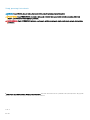 2
2
-
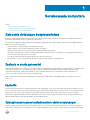 3
3
-
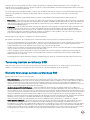 4
4
-
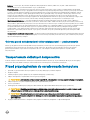 5
5
-
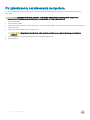 6
6
-
 7
7
-
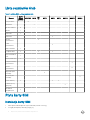 8
8
-
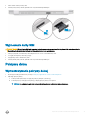 9
9
-
 10
10
-
 11
11
-
 12
12
-
 13
13
-
 14
14
-
 15
15
-
 16
16
-
 17
17
-
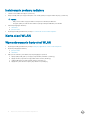 18
18
-
 19
19
-
 20
20
-
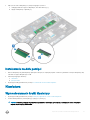 21
21
-
 22
22
-
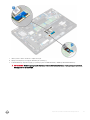 23
23
-
 24
24
-
 25
25
-
 26
26
-
 27
27
-
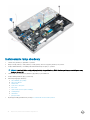 28
28
-
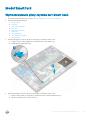 29
29
-
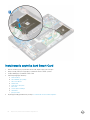 30
30
-
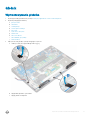 31
31
-
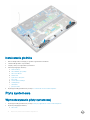 32
32
-
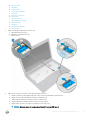 33
33
-
 34
34
-
 35
35
-
 36
36
-
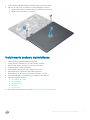 37
37
-
 38
38
-
 39
39
-
 40
40
-
 41
41
-
 42
42
-
 43
43
-
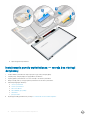 44
44
-
 45
45
-
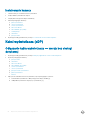 46
46
-
 47
47
-
 48
48
-
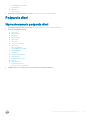 49
49
-
 50
50
-
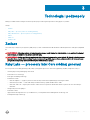 51
51
-
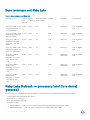 52
52
-
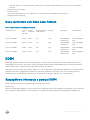 53
53
-
 54
54
-
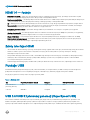 55
55
-
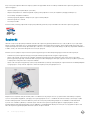 56
56
-
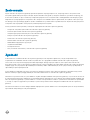 57
57
-
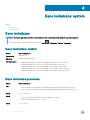 58
58
-
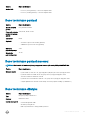 59
59
-
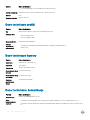 60
60
-
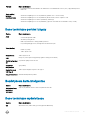 61
61
-
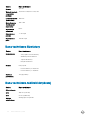 62
62
-
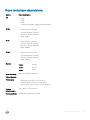 63
63
-
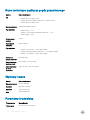 64
64
-
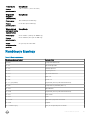 65
65
-
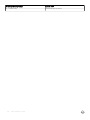 66
66
-
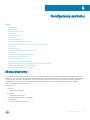 67
67
-
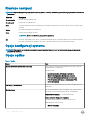 68
68
-
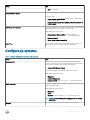 69
69
-
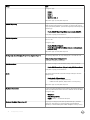 70
70
-
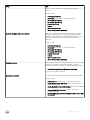 71
71
-
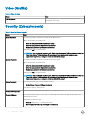 72
72
-
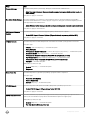 73
73
-
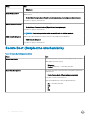 74
74
-
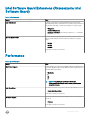 75
75
-
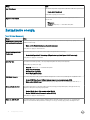 76
76
-
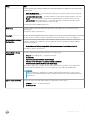 77
77
-
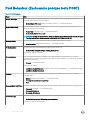 78
78
-
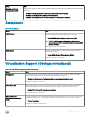 79
79
-
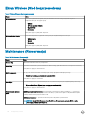 80
80
-
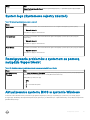 81
81
-
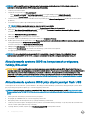 82
82
-
 83
83
-
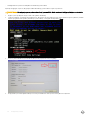 84
84
-
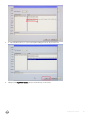 85
85
-
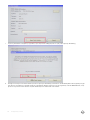 86
86
-
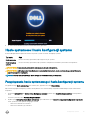 87
87
-
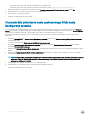 88
88
-
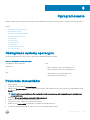 89
89
-
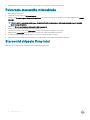 90
90
-
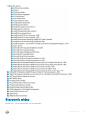 91
91
-
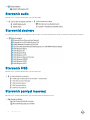 92
92
-
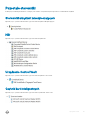 93
93
-
 94
94
-
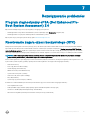 95
95
-
 96
96
Powiązane artykuły
-
Dell Latitude 5590 Instrukcja obsługi
-
Dell Latitude 3490 Instrukcja obsługi
-
Dell Latitude 5490 Instrukcja obsługi
-
Dell Latitude 5491 Instrukcja obsługi
-
Dell Latitude 7390 2-in-1 Instrukcja obsługi
-
Dell Latitude 7424 Rugged Extreme Instrukcja obsługi
-
Dell Latitude 5500 Instrukcja obsługi
-
Dell Latitude 7290 Instrukcja obsługi
-
Dell Latitude 3510 Instrukcja obsługi
-
Dell Precision 3530 Instrukcja obsługi